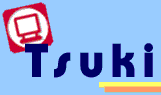
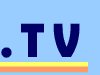
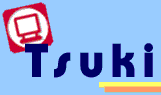 |
|
||||||
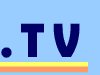 |
|||||||
| Tsuki.TVではInternetRadioやストリーミング配信をサポートしています。 Live365やRealStreamingを使用してストリーミングを行っております。 |
 |
Live365での放送方法 Live365のURL http://www.live365.com/stations/tsukicom Live365のUsername tsukicom パスワード 連絡通り ライブ配信用ソフト Studio365Live ライブ配信前にLive放送用の設定に変更します。 変更しないとソフトが起動しません。 (Broadcast->Broadcast->Mode: Basic Broadcast(change)を Live Broadcastに変更) |
|
||||||||||
1.初期設定 下記のようにユーザ名や、URL・詳細などを変更します。 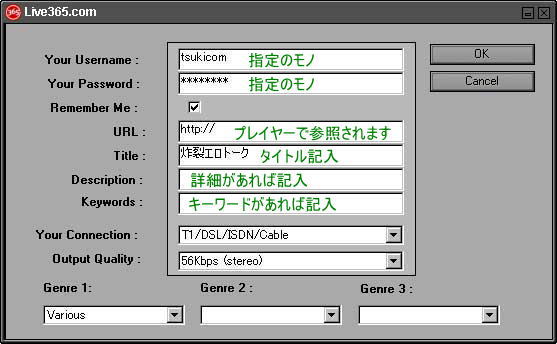 |
|||
2.放送方法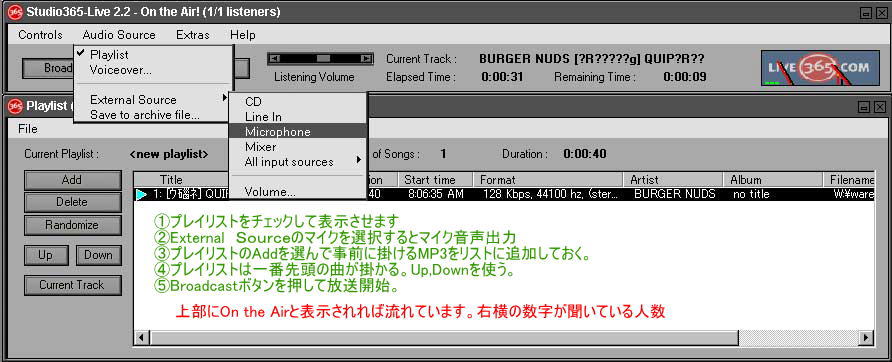 |
|||
|
まず最初に「Playlist」を表示させます。大きさが違ってますのでPlaylistの幅を合わせると見やすいです。 基本的にトーク(声)で放送お願いします。メジャー曲を流すと著作権法や著作隣接権に引っかかります。 PlaylistとExternal SourceのMicrophoneを行ったり来たりして放送をする事になります。 左上「Broadcast」ボタンを押すとOn the Air(放送)になります。 |
|||
3.プレイリストの操作方法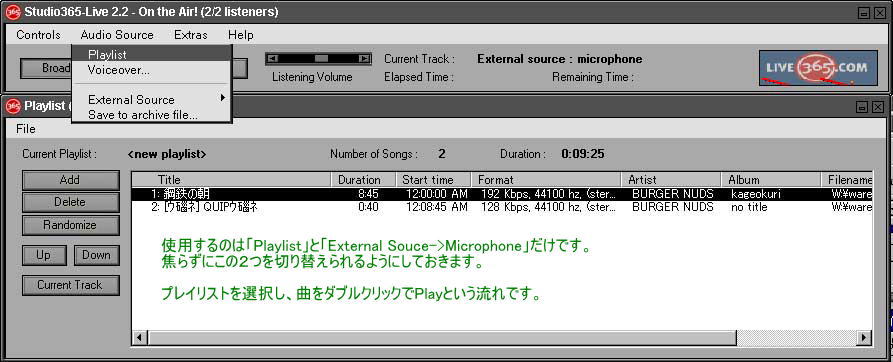 出来るだけ次に掛ける曲を一番上に持ってきておきます。ダブルクリックをしてPlayを選択すると再生開始となります。 事前に放送予定の曲を全て追加しておくと慌てずに済みます。 |
|||
4.BGMの使い方 曲を流しながら「Voiceover」機能を使うとBGMとして使う事が出来ます。 MP3寄り、声寄りとスライドバーが出ますので調整してください。別途Live365で自分の声を確かめながら 放送するのも良いかと思います。 |
|||
|
|
|||
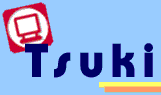 |
||||
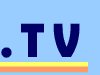 |
|
|||